|
|
| آنچه بايد درباره مودم Huawei E176G بدانيم!
|
ايجاد
يك نيو پروفايل جديد و رجيستر كردن شبكه در مودم Huawei E176G
|
مودم هاي جديد عموما مجهز به شناخت خودكار شبكه مربوط به سيمكارت داخلي
بوده و نيازي به ساختن پروفايل و رجيستر كردن شبكه براي مودم نيست.
اما از آنجا كه فريم ويري كه در اختيارتان قرار داده ايم از اين امكان محروم
است (چون قديمي ميباشد) لذا در اين صفحه روش انجام اين كار را برايتان توضيح
ميدهيم.
- جهت ساخت يك اتصال جديد (New Profile)
ابتدا در نوار بالا روي Tools دكمه زده و
گزينه Profile را از فهرست
Option انتخاب كرده و در كادر
Profile Name يك نام دلخواه براي آن انتخاب
كنيد.
سپس دكمه راديوئي Static را زده و
APN سيمكارت خود را در آن مينويسيد.و
Save را زده و براي اينكه بعنوان يك پيش
گزينه بهنگام باز شدن فريم وير در بيايد دكمه
Default را زده و با OK كردن خارج
ميشويد.
در ريل عكس، جدول APN شبكه هاي ايران
را برايتان نوشته ايم.
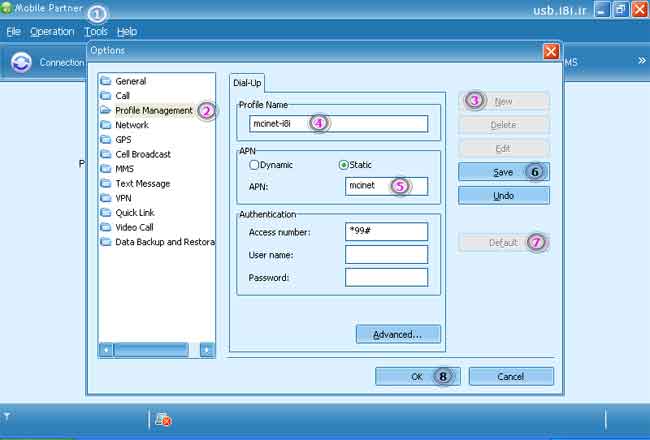
Apn
و Dial
ايرانسل، همراه اول، رايتل و شبكه روستائي
| نام شبكه |
ايرانسل |
همراه اول |
رايتل |
شبكه روستائي |
|
Apn
|
mtnirncell |
mcinet |
rightel |
tcwa |
| Dial
|
*99# |
*99#
|
*99#
|
*99#
|
|
- اما ممكن است باز هم نتوانيد به شبكه سيمكارتتان متصل شويد.
در اين حالت يك كار ديگر هم مانده كه بايد انجام دهيد و آن رجيستر كردن
سيمكارتتان در مودم ميباشد.
جهت اينكار ابتدا در نوار بالا روي Tools
دكمه زده و گزينه Network را از فهرست
Option انتخاب كرده و در پنجره باز شده زبانه
Registration Mode را ميزنيد. و سپس دكمه
راديوئي Ato suearch and register را زده،
آنگاه دكمه زيرين Refresh را
ميزنيد و حدود يكي دو دقيقه طول ميكشد تا تمامي شبكه ها شناسائي شوند. حالا
شبكه سيمكارت خود را انتخاب كرده و دكمه
Register را بزنيد و با OK كردن خارج
شويد.
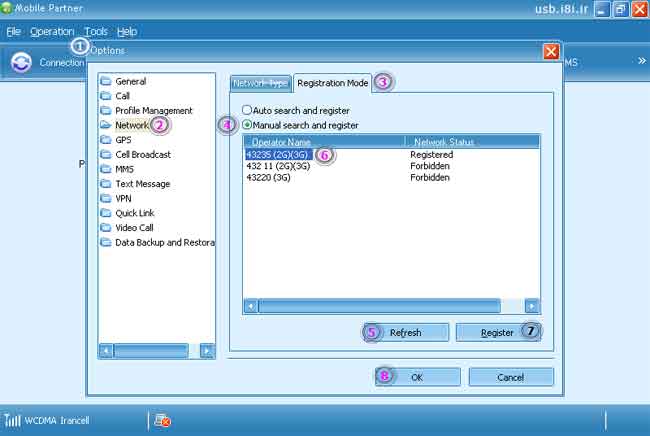
|
|
آنچه بايد درباره مودم Huawei E176G بدانيم! |
 چنانكه
در مورد مطلب فوق نظرات خاصي داريد لطفا با ما درميان بگذاريد. چنانكه
در مورد مطلب فوق نظرات خاصي داريد لطفا با ما درميان بگذاريد.
و نيز اگر آنراپسنديد توسط G+1 با ديگران به اشتراك
بگذاريد!
با تشكر
فروشگاه اينترنتي كبوتر
نكته!: اشتراگ گذاري
مطلب فوق فقط با يك بار دكمه زدن بر روي
G+1 براي عموم، با نام و نشاني پست الكترونيك
شما (اگر داراي يك حساب صندوق پست الكترونيك جيميل باشيد) بطور خودكار انجام
ميگيرد.
|
|
بالاي صفحه
|
|
|